视频节选自 :P1 - P7
https://www.bilibili.com/video/BV1xW411u7ax
用户浏览的页面 - 服务器 - 数据库
所有访问的本质的东西,就是访问数据,数据最终在哪存储,在数据库里
为什么学的是MySQL而不是其他数据库?
- 通用,好用,很多人用,开源、免费、节省成本
- 大型互联网企业和游戏后台都将MySQL作为数据存储的首选
数据库的概念:
- DB 数据库【DataBase】
是存储数据的仓库,保存了一系列有一定规则的数据
- DBMS 数据库管理系统【DataBase ManagermentSystem】
数据库本身不具有任何的操作行为,依靠DBMS对DB进行操作
我们实际安装的其实是DB + DBMS,统称为数据库了
常见的数据库:MySQL、Oracle、DB2、SqlServer
- SQL 结构化语言【Structure Query Language】
专门用于数据库通讯的语言
并不是MySQL数据库的专属语言,几乎所有数据库的SQL是通用的
SQL很简单易学,虽然简单但是也是非常复杂的语言,其灵活的语法让人难以掌握
- 数据库的结构
我们可以通过DBMS创建若干个数据库
每一个数据库可以拥有若干张数据表
每一个数据表可以拥有若干个【字段】,字段也成为【列】 Column
- 数据库的库名称是库的唯一标识
- 数据表的表名是表的唯一标识
- 可以像Java一样使用完整限定名的方式去使用这些表示,例如 XX库.NN表
- ORM 对象关系映射
即数据库的特征结构 和 Java的类和实例 关联起来,形成了一种映射
- 数据库的一张数据表对应Java的一个类
- 数据表的一个字段对应Java类的一个属性
- 数据库的一个记录【行】row 对应Java类的一个实例
SQL语言共分为四大类:
-
数据查询语言DQL
-
数据操纵语言DML
-
数据定义语言DDL
-
数据控制语言DCL
MySQL数据库的概述:
前身隶属于MySQL AB公司,总部位于瑞典,但随后被Oracle收购吞并
- DBMS的分类:
- 基于共享文件系统的DBMS
- 基于客户端&服务器的DBMS
- 安装和使用
社区版【Free】
企业版【Charge】
- 官网下载地址:
安装配置版:https://dev.mysql.com/downloads/windows/installer/8.0.html
解压配置版:https://dev.mysql.com/downloads/mysql/
- 可用的几个版本
5.5、 5.6、 5.7、 8.0+
- MySQL的卸载
安装版:
1、找到控制面版,点选程序,找到MySQL Server 程序右键卸载
2、找到安装程序配置的安装目录,MySQL还有目录残留,找到并删除
3、C:ProgramData 这个隐藏目录,打开之后可以看到有一个MySQL目录,这里也有残留,删除掉
4、C:Document and SettingsAll UsersApplication DataMySQL 检查是否残留并删除
5、如果配置了环境变量,也删除掉
解压版:
1、删除自己解压的MySQL目录
2、删除环境变量
- MySQL的安装
5.5安装版本演示:
启动安装程序
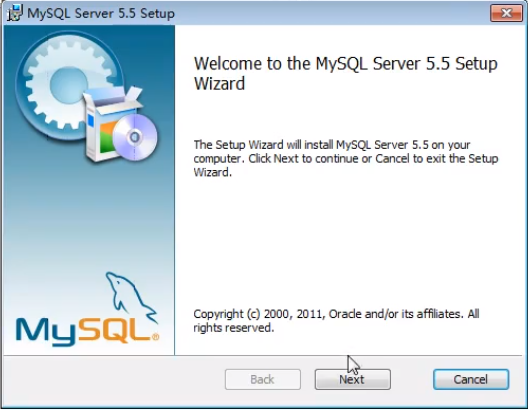
接受用户协议许可

- 典型的安装
- 自定义安装 √
- 完整的安装
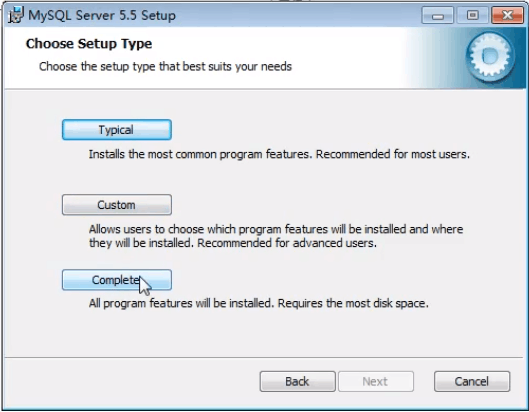
提示默认安装路径
如果需要更改,直接对盘符修改就好了,点Browse浏览按钮选择路径更改,可输入字符更改

开始安装
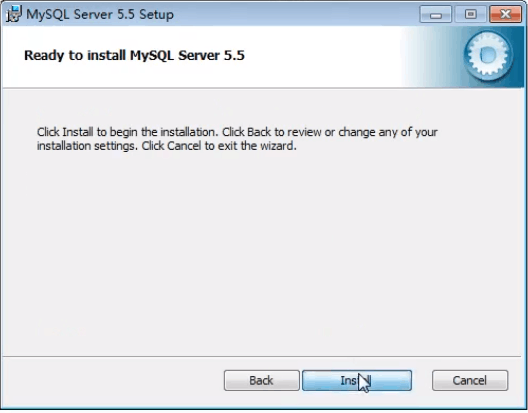
恰饭时间,光速吟唱,无视直接下一步下一步即可

安装完成,开始启动配置选项设置
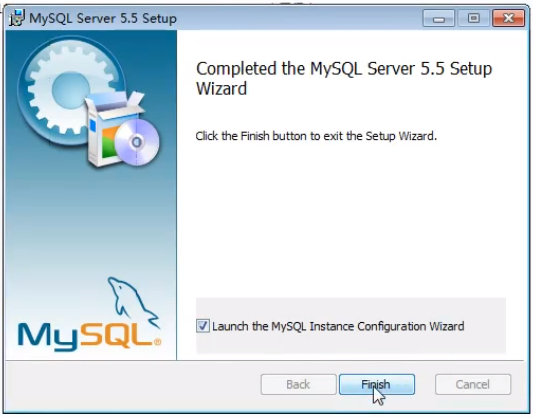
开始配置
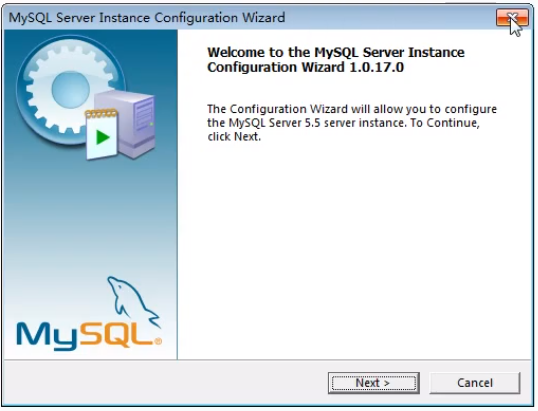
如果你不小心关闭了上面的配置窗口,大丈夫萌大奶,找到安装路径的bin目录下
有一个应用程序,打开就是这个配置窗口
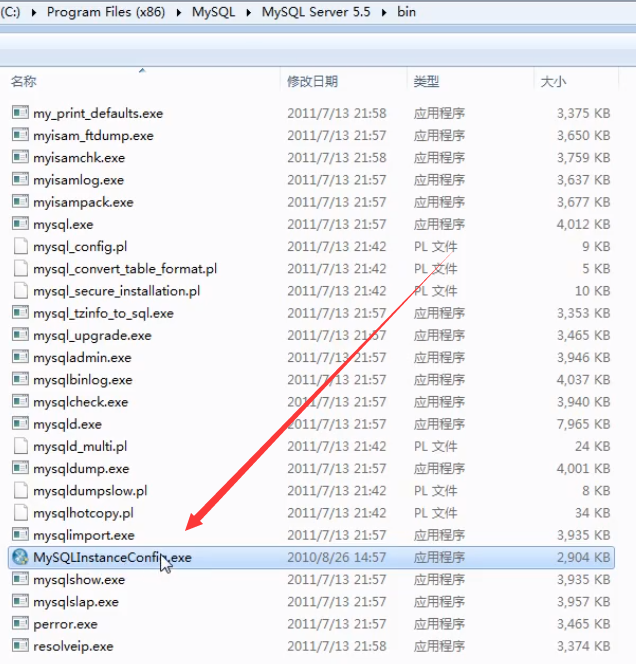
- 详细配置 √
- 标准配置
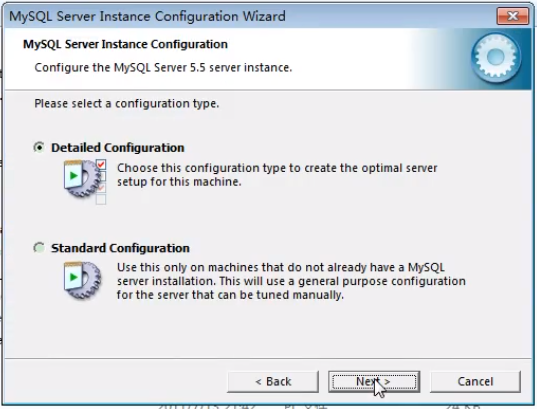
- 开发机 √
- 服务机
- 专用服务机
从上到下内存占用越来越大
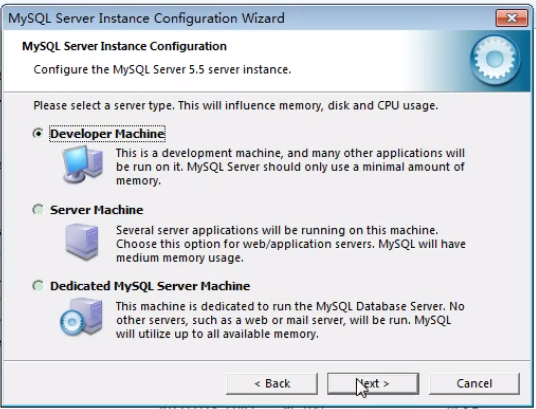
- 多功能的 √
- 事务型的
- 非事务型的

安装部署位置,默认就行
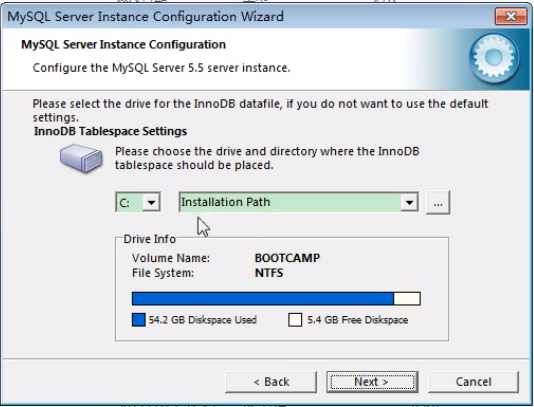
可支持的并发连接数量【多人同时访问数】
默认第一个20就行了
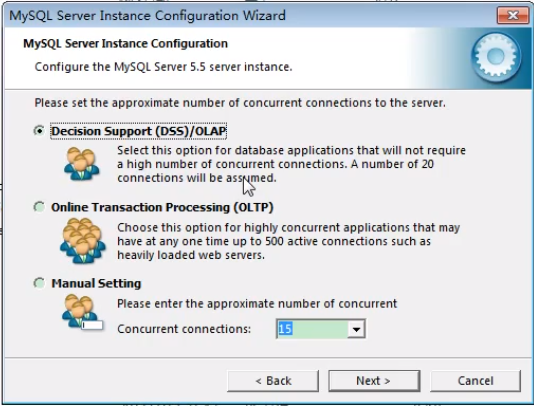
默认端口3306 实际开发很可能遭受SQL注入攻击,需要替换。但目前学习不需要考虑这个问题,默认即可
旁边是添加防火墙异常,可不选
是否开启严格语法检查模式,勾选上

设置服务端的字符集,可以点选第二个UTF8即可。
演示选择第三个自定义选择UTF8【注意不是UTF-8】
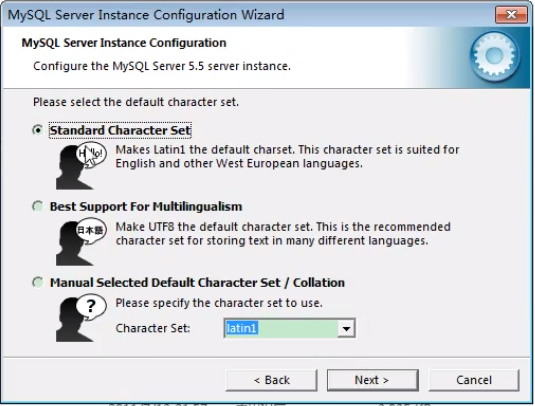
设置MySQL服务器名称,可自定义服务名
勾选下面的环境变量添加
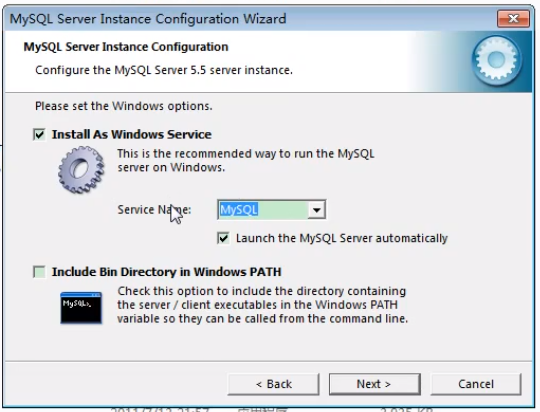
设置最大权限根账户的密码,一般默认123456就好了
用户名就叫root,密码输入两边确认
勾选下面的【开启来自其他机器的root访问】
下面这个匿名账户不要勾选
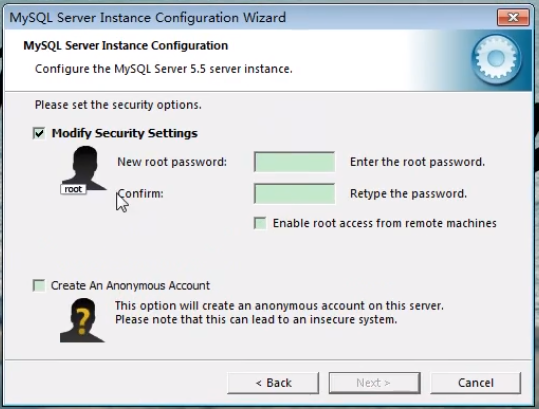
最后一步执行即可了
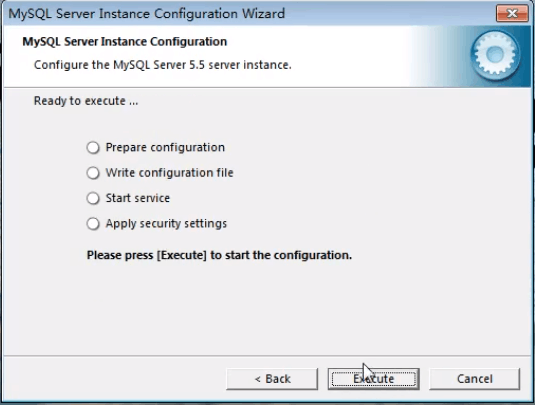
之前零基础入门MySQL自己琢磨的解压版安装,不过老师已经设置好了密码,5.6的版本
https://blog.csdn.net/weixin_45581082/article/details/104843474
8.0的解压版本
https://www.cnblogs.com/mindzone/p/12700361.html
8.0的安装版